Jak zautomatyzować skanowanie Spybot Search & Destroy
Spybot Search & Destroy, kiedyś był celemnarzędzie do usuwania programów szpiegujących. To miejsce zajęły inne narzędzia, takie jak Malwarebytes i Microsoft Security Essentials. Ale Spybot Search & Destroy to nadal solidny program do usuwania programów szpiegujących.
Oto jak automatycznie skanować komputer z systemem Windows za pomocą Spybot Search & Destroy.
Pobierz Spybot Search & Destroy.
Podczas instalacji odznacz wszystkie komponenty oprócz Integracji z Centrum bezpieczeństwa. Kliknij Następny.

Jak zapora ogniowa, TeaTimer zapyta cię ouruchomione procesy. Podczas gdy wiele programów ma oczywiste nazwy, np. Excel to excel.exe, inne nie. Łatwo jest trwale zablokować potrzebną usługę. Uważam, że ryzyko przewyższa korzyści.
Odznacz opcję Użyj ochrony ustawień systemowych (TeaTimer). Teoretycznie to świetny pomysł, ale wielu użytkowników ma z tym kłopoty.
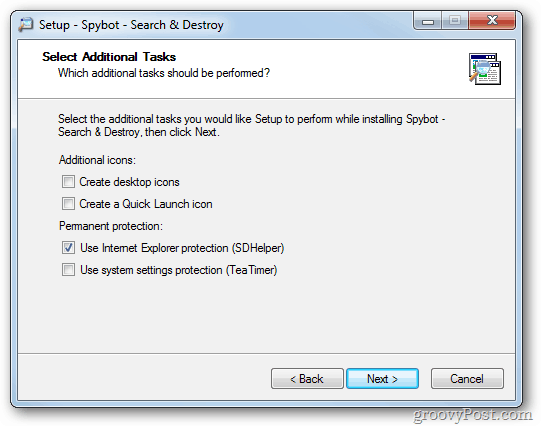
Teraz ustaw Spybot Search & Destroy na automatyczne aktualizowanie i skanowanie. Z głównego interfejsu przejdź do Tryb >> Tryb zaawansowany.
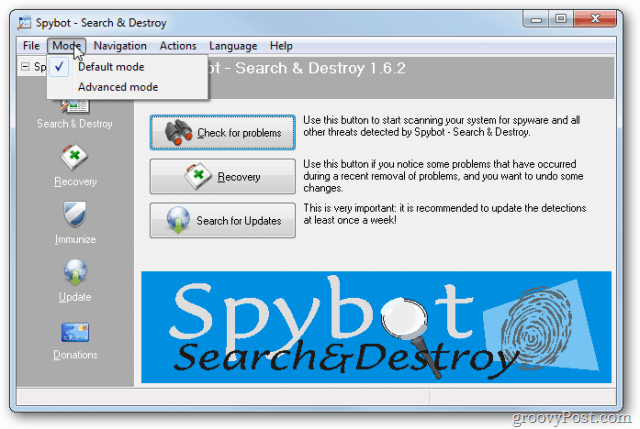
Otrzymasz komunikat ostrzegawczy. Kliknij Tak.
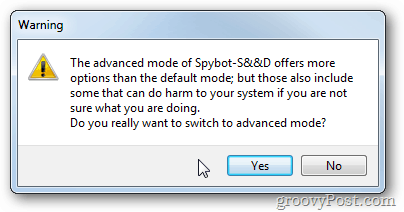
Teraz zobaczysz więcej opcji w lewym dolnym panelu. Kliknij ten, który mówi Ustawienia
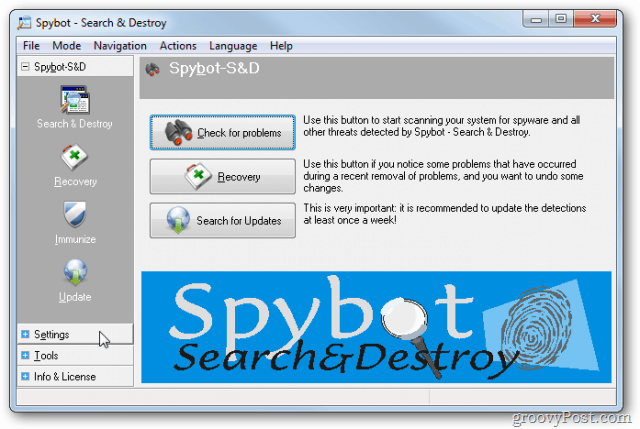
Kliknij Harmonogram.
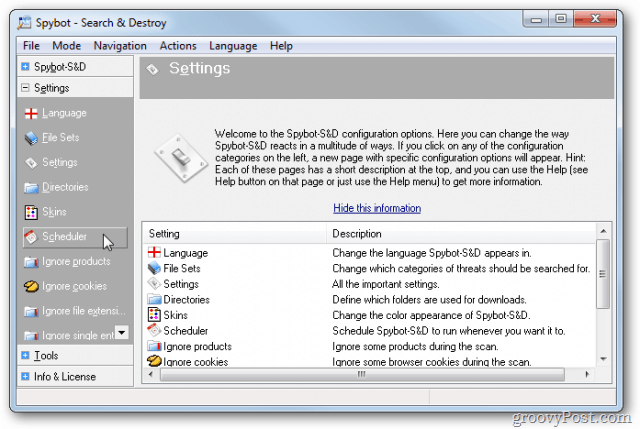
Następnie kliknij Dodaj (Aktualizator) w prawym górnym rogu, a następnie Edytuj (Aktualizator).
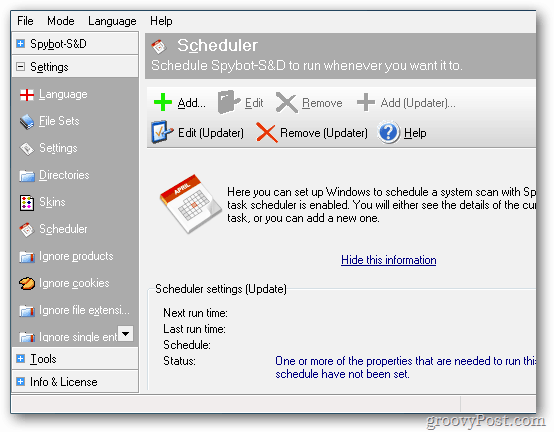
Kliknij kartę Harmonogram, a następnie Nowy.
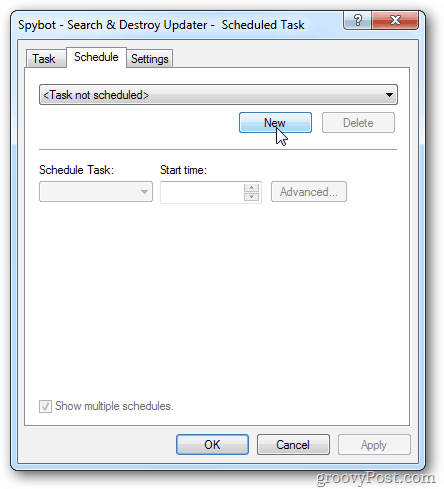
Ustaw czas uruchomienia aktualizacji - sugeruję co tydzień. Kliknij OK.
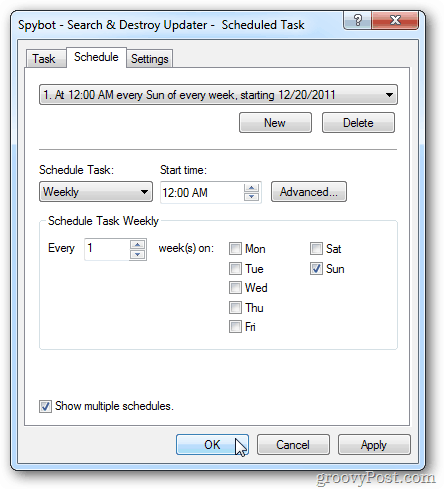
Wpisz nazwę użytkownika i hasło do swojego konta. System Windows nie uruchomi zaplanowanych zadań bez hasła.
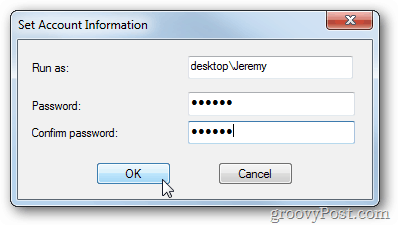
Teraz musisz zautomatyzować proces skanowania. Kliknij Dodaj, a następnie Edytuj i ustaw skanowanie. Upewnij się, że skanowanie jest zaplanowane po aktualizacji.
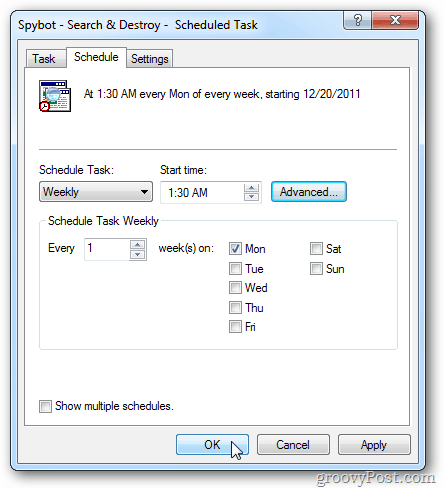
Na ekranie Harmonogramu zaznacz oba pola, aby rozwiązać problemy po zaplanowanym skanowaniu i zamknąć program po zakończeniu harmonogramu.
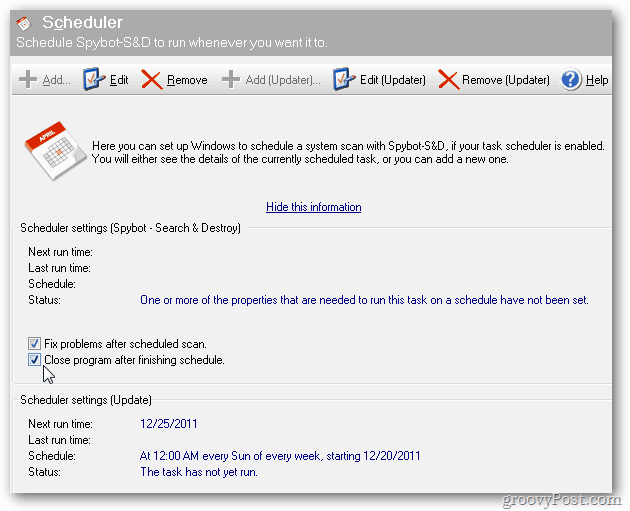
Skanowanie trwa kilka minut. Zaplanuj to na czas, gdy komputer jest włączony i nie używasz go.
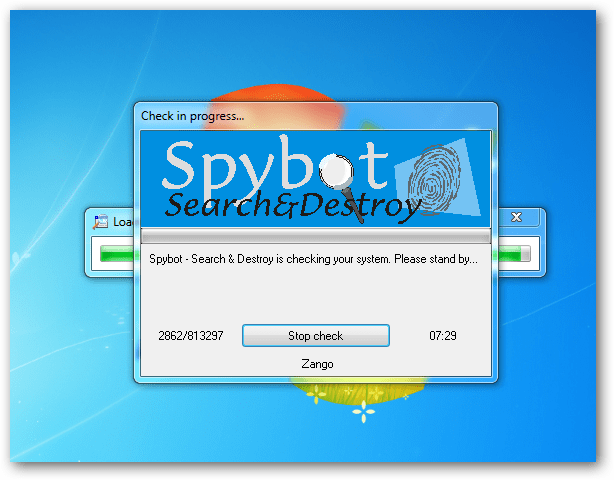









zostaw komentarz